win7键盘数字错乱怎么办?有的朋友在使用win7系统的时候,遇到了键盘数字错乱的情况,那么win7键盘数字错乱怎么恢复呢?相信很多朋友不甚了解,所以针对win7键盘数字错乱怎么办的问
win7键盘数字错乱怎么办?有的朋友在使用win7系统的时候,遇到了键盘数字错乱的情况,那么win7键盘数字错乱怎么恢复呢?相信很多朋友不甚了解,所以针对win7键盘数字错乱怎么办的问题,小编接下来教大家win7键盘数字错乱解决方法。
win7键盘数字错乱怎么恢复?具体方法如下:
1、首先点击开始菜单打开控制面板;
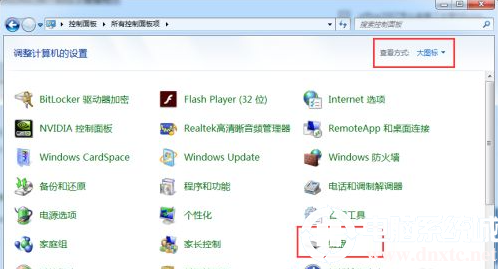
2、点击打开键盘(右上角可以更换查看方式选择大小图标都可以);
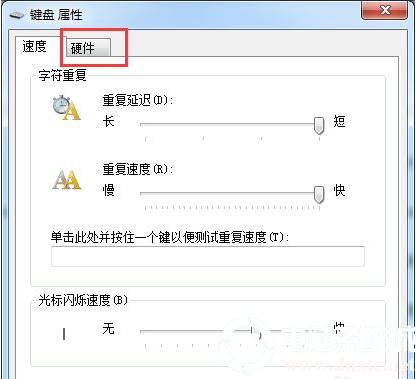
3、进入键盘属性选择硬件;
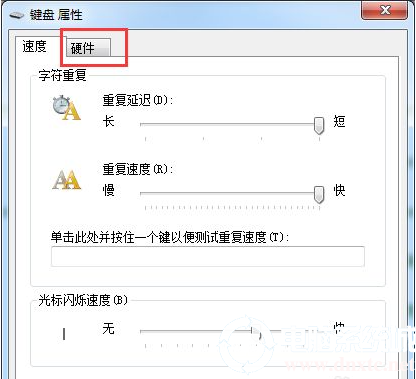
4、下面的设备选择一个键盘双击进入(如果显示多个选择第一个即可);
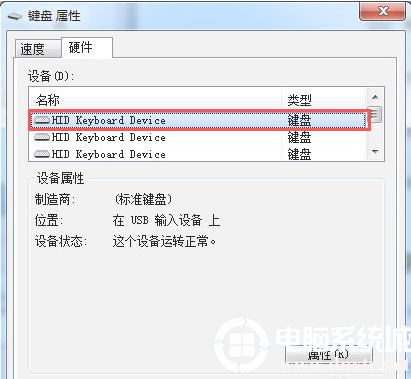
5、进入之后点击驱动程序;
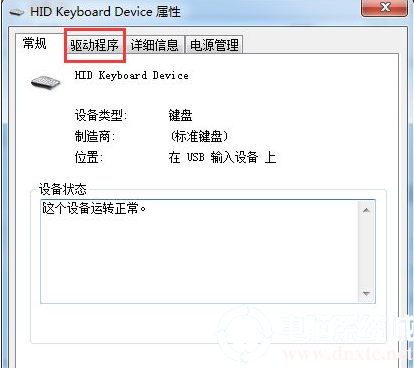
6、点击更新驱动程序;
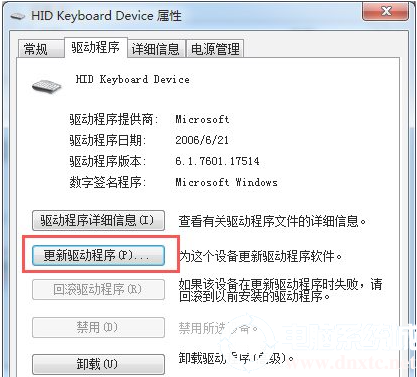
7、选择自动搜索更新的驱动程序软件即可。
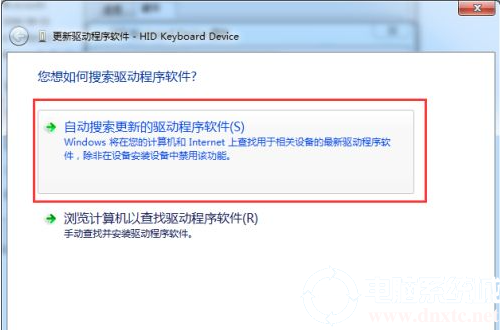
以上就是小编带来的win7键盘数字错乱怎么恢复的全部内容,希望可以提供帮助,想了解更多内容可以对自由互联进行关注!
【文章原创作者:香港云服务器 http://www.558idc.com/ne.html 复制请保留原URL】
